如何从电脑上下载歌曲到u盘 怎样将电脑中的音乐下载到U盘上
更新时间:2023-12-03 10:52:28作者:jiang
如今随着科技的飞速发展,电脑已成为我们生活中不可或缺的工具之一,而对于喜爱音乐的人来说,将电脑中的音乐下载到U盘上,便可随时随地享受自己喜爱的歌曲。如何从电脑上下载歌曲到U盘呢?这是一个让许多人困惑的问题,本文将为大家详细介绍一些简单易行的方法,帮助大家轻松实现这一目标。无论是对于音乐爱好者还是需要便捷携带音乐的人来说,这些方法无疑将极大地方便他们的生活。让我们一起来探索吧!
具体方法如下:
1、我们需要将U盘插入电脑当中。
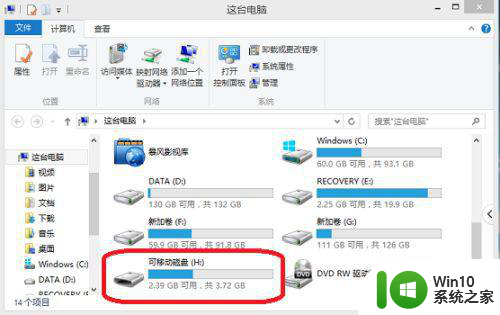
2、打开酷狗音乐,在最上方输入想要下载的歌曲的名字,按下搜索键。
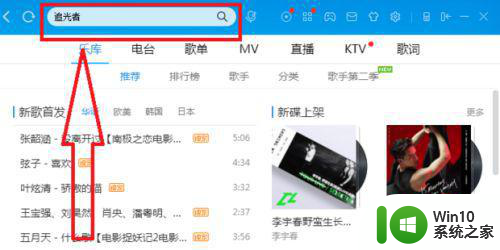
3、在搜索出的音乐中,选择其中一个,点击右方的“下载”按键。
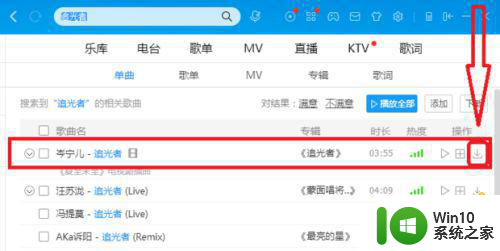
4、弹出下载窗口,下方“下载地址”即为歌曲下载后存放的地方,点击旁边的“更改目录”。
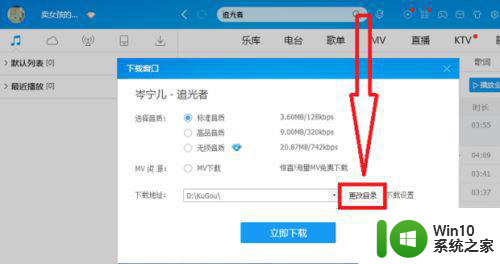
5、在弹出的目录中,找到U盘,点击它,并按下“确定”键。
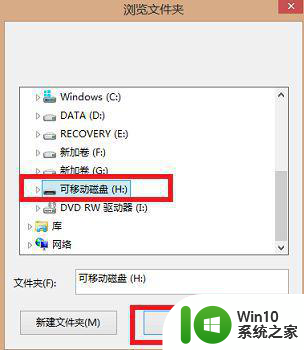
6、这时,可以看到歌曲下载完成后,就直接下载到了U盘中了,我们点击“立即下载”就完成了。
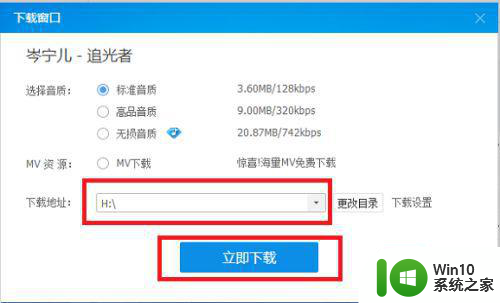
以上就是如何从电脑上下载歌曲到U盘的全部内容,如果你遇到这个问题,不妨试试我提供的方法来解决,希望对大家有所帮助。
如何从电脑上下载歌曲到u盘 怎样将电脑中的音乐下载到U盘上相关教程
- 如何将QQ音乐上的歌曲下载到U盘 电脑上怎样将QQ音乐的歌曲传输到U盘上
- 怎么样在电脑上下载歌曲到u盘里 如何将音乐从电脑下载到U盘
- 如何将电脑中的音乐下载到U盘中 U盘怎么下载歌曲
- 电脑上怎么把音乐下载到u盘 电脑如何给u盘下载歌曲
- mp3歌曲怎么下载到u盘上 如何将mp3格式音乐下载到u盘
- u盘在电脑上怎样下载歌曲 如何将歌曲从电脑下载到U盘
- 怎么从电脑下载歌曲到u盘上 电脑如何将歌曲下载到u盘
- 怎么把下载的歌曲转到u盘 如何将电脑中免费下载的音乐转移到U盘上
- 如何从网上下载歌曲到u盘 网上下载歌曲到u盘怎么下
- 电脑在u盘上怎么下载歌曲 U盘如何在电脑上下载音乐
- qq音乐下载到u盘的步骤 qq音乐如何将歌曲下载到u盘
- 怎么把电脑上歌曲下载到u盘 如何在电脑上将歌曲复制到u盘
- U盘装机提示Error 15:File Not Found怎么解决 U盘装机Error 15怎么解决
- 无线网络手机能连上电脑连不上怎么办 无线网络手机连接电脑失败怎么解决
- 酷我音乐电脑版怎么取消边听歌变缓存 酷我音乐电脑版取消边听歌功能步骤
- 设置电脑ip提示出现了一个意外怎么解决 电脑IP设置出现意外怎么办
电脑教程推荐
- 1 w8系统运行程序提示msg:xxxx.exe–无法找到入口的解决方法 w8系统无法找到入口程序解决方法
- 2 雷电模拟器游戏中心打不开一直加载中怎么解决 雷电模拟器游戏中心无法打开怎么办
- 3 如何使用disk genius调整分区大小c盘 Disk Genius如何调整C盘分区大小
- 4 清除xp系统操作记录保护隐私安全的方法 如何清除Windows XP系统中的操作记录以保护隐私安全
- 5 u盘需要提供管理员权限才能复制到文件夹怎么办 u盘复制文件夹需要管理员权限
- 6 华硕P8H61-M PLUS主板bios设置u盘启动的步骤图解 华硕P8H61-M PLUS主板bios设置u盘启动方法步骤图解
- 7 无法打开这个应用请与你的系统管理员联系怎么办 应用打不开怎么处理
- 8 华擎主板设置bios的方法 华擎主板bios设置教程
- 9 笔记本无法正常启动您的电脑oxc0000001修复方法 笔记本电脑启动错误oxc0000001解决方法
- 10 U盘盘符不显示时打开U盘的技巧 U盘插入电脑后没反应怎么办
win10系统推荐
- 1 萝卜家园ghost win10 32位安装稳定版下载v2023.12
- 2 电脑公司ghost win10 64位专业免激活版v2023.12
- 3 番茄家园ghost win10 32位旗舰破解版v2023.12
- 4 索尼笔记本ghost win10 64位原版正式版v2023.12
- 5 系统之家ghost win10 64位u盘家庭版v2023.12
- 6 电脑公司ghost win10 64位官方破解版v2023.12
- 7 系统之家windows10 64位原版安装版v2023.12
- 8 深度技术ghost win10 64位极速稳定版v2023.12
- 9 雨林木风ghost win10 64位专业旗舰版v2023.12
- 10 电脑公司ghost win10 32位正式装机版v2023.12